Video's van Autoplaying voorkomen in Chrome

' Kijk, video's met autoplayer zijn vreselijk. Niemand vindt ze leuk, en ik begrijp eerlijk gezegd niet waarom dit nog steeds een ding is dat op het web gebeurt. Gelukkig, als u een Chrome-gebruiker bent, kunt u dit gemakkelijk stoppen.
GERELATEERD: Hoe u automatisch nieuwe tabbladen dempt in Chrome en Firefox
Helaas is dit geen klik -Klik op -soort inschakelen - deze bevindt zich momenteel verborgen in het -vlaggen -menu van Chrome. Hier verbergt Google experimentele functies en dingen die nog niet helemaal klaar zijn voor prime time. Hoewel het technisch gezien nog niets is dat we 'stabiel' noemen, zijn deze functies over het algemeen redelijk goed bruikbaar. Houd er rekening mee dat ze nog steeds worden ontwikkeld, dus ze zijn niet helemaal perfect.
Open de nieuwe Chrome-tab en typ het volgende in de adresbalk:
chrome: // flags / # autoplay-policy
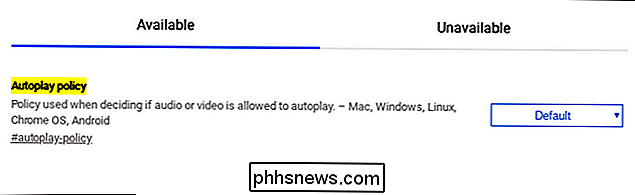
Druk op Enter. Nadat de vlaggenpagina is geopend, gebruikt u de vervolgkeuzelijst om "Activering van documentgebruiker vereist" te selecteren en start u uw browser opnieuw.
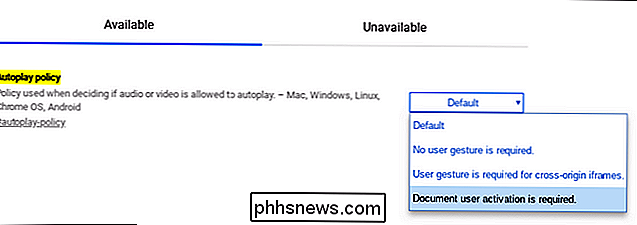
Vanaf nu heeft u geen last van video's die automatisch worden afgespeeld. Bedankt, Google.

Gratis tijdschriften ophalen op uw Kindle met Calibre
Ooit gewenst dat u het nieuwste nummer van uw favoriete tijdschrift op uw Kindle zou kunnen krijgen? Of zou u uw favoriete website willen omzetten in een digitale samenvatting van artikelen om als een e-boek te lezen? Calibre kan het waarmaken. Hoe dit werkt Abonnementen op digitale tijdschriften zijn een puinhoop.

Hoe u zich verwijdert van Kaspersky's meldingen, geluiden en gebundelde software
Kaspersky Internet Security is net als veel andere antivirusprogramma's een luidruchtige toepassing. Het geeft meldingen en advertenties weer, speelt geluiden af, animeert een systeemvakpictogram en vraagt u voordat u financiële websites bezoekt. Je kunt alle (of sommige) van deze ergernissen uitschakelen in de instellingen van Kaspersky.



